캔버스 픽셀 포인트 작업 비디오 녹색 화면 컷아웃
이 글은 주로 캔버스 픽셀 포인트 동작과 영상 그린 스크린 컷아웃 관련 정보를 소개하고 있습니다. 편집자께서 꽤 괜찮다고 생각하셔서 지금 공유하고 참고용으로 올려드리겠습니다. 편집자를 따라가서 살펴볼까요
이 글에서는 캔버스 픽셀 포인트 작업의 영상 그린 스크린 컷아웃을 소개하고, 자세한 내용을 여러분과 공유합니다.
사용법:
context.putImageData(imgData, x, y, dX, dY, dWidth, dHeight);
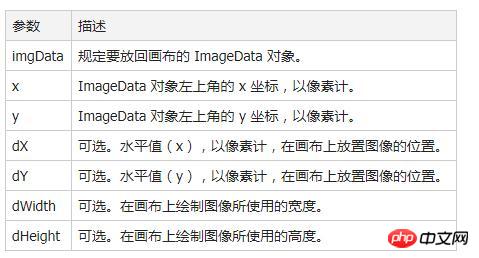
다음 밤나무는 간단합니다. 몇 가지 간단한 구현 필터 효과, 특정 알고리즘은 여기에서 참조됩니다. "디지털 이미지 처리"를 공부한 학생들은 이에 대해 더 깊이 이해해야 합니다.
demo
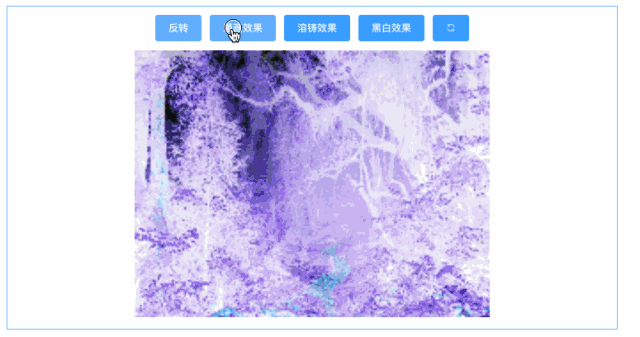
이 밤은 순전히 시연용입니다. 데이터에 신경쓰지 않고 효과만 강조한다면 CSS3의 필터 속성을 사용하면 효율적이고 쉽게 할 수 있습니다.
코드의 일부
import imgUrl from './component/sample.jpg';
export default {
data () {
return {
imgUrl: imgUrl
}
},
methods: {
onOperate1 () {
this.ctx.putImageData(this.onCompute1(), 0, 0);
},
onOperate2 () {
this.ctx.putImageData(this.onCompute2(), 0, 0);
},
...
onCancel () {
this.reload();
},
onCompute1 () {
let data = this.frameData.data;
for (let i = 0; i < this.imgDataLength; i += 4) {
let r = data[i + 0],
g = data[i + 1],
b = data[i + 2];
data[i + 0] = 255 - r;
data[i + 1] = 255 - g;
data[i + 2] = 255 - b;
}
return this.frameData;
},
onCompute2 () {
let data = this.frameData.data;
for (let i = 0; i < this.imgDataLength; i += 4) {
data[i] = Math.abs(data[i + 1] - data[i + 2] + data[i + 1] + data[i]) * data[i] / 256;
data[i + 1] = Math.abs(data[i + 2] - data[i + 1] + data[i + 2] + data[i]) * data[i] / 256;
data[i + 2] = Math.abs(data[i + 2] - data[i + 1] + data[i + 2] + data[i]) * data[i + 1] / 256;
}
return this.frameData;
},
...
},
mounted () {
this.canvas = this.$refs['canvas'];
this.ctx = this.canvas.getContext('2d');
this.reload();
}
}지난주에 반 친구들과 함께 린양 천목호 남산 죽해에 갔었는데 속아서 명승지에서 사진을 찍었는데 이게 바로 ---

그때 나는 불평을 했고 친구들 사이에서 단절되었습니다. 사실 이 사진은 녹색 화면 앞에 서서 찍은 것입니다:joy:.
PS의 마술 지팡이 도구는 이미지의 특정 허용 범위 내에서 유사한 픽셀을 모두 선택하고 지울 수 있으므로 한 번의 클릭으로 쉽게 "잘라내기"가 가능합니다. 전제는 피사체가 배경과 크게 달라야 한다는 것입니다. 즉, 픽셀값의 차이가 클수록 컷아웃 효과가 좋아집니다.
캔버스도 동일한 작업을 수행할 수 있으며 비디오 프레임을 처리할 수 있습니다. 원리는 동일합니다. 각 비디오 프레임의 녹색 화면 픽셀 블록의 투명도를 0으로 설정하면 됩니다. 이렇게 -
demo

코드의 일부
import videoUrl from './component/video.ogv';
import imgUrl from './component/sample.jpg';
const TOLERANCE = 5;
export default {
data () {
return {
videoUrl: videoUrl,
imgUrl: imgUrl
}
},
methods: {
draw () {
if (this.video.paused || this.video.ended) {
return;
}
this.ctx.drawImage(this.video, 0, 0, this.width, this.height);
this.ctx.putImageData(this.cutOut(), 0, 0);
},
cutOut () {
let frameData = this.ctx.getImageData(0, 0, this.width, this.height),
len = frameData.data.length / 4;
for (let i = 0; i < len; i++) {
let r = frameData.data[i * 4 + 0],
g = frameData.data[i * 4 + 1],
b = frameData.data[i * 4 + 2];
if (r - 100 >= TOLERANCE
&& g - 100 >= TOLERANCE
&& b - 43 <= TOLERANCE) {
frameData.data[i * 4 + 3] = 0;
}
}
return frameData;
}
},
mounted () {
this.video = this.$refs['video'];
this.canvas = this.$refs['canvas'];
this.ctx = this.canvas.getContext('2d');
this.timer = null;
this.video.addEventListener('play', () => {
this.width = this.video.videoWidth;
this.height = this.video.videoHeight;
this.timer && clearInterval(this.timer);
this.timer = setInterval(() => {
this.draw();
}, 50);
}, false);
}
}References
캔버스를 사용하여 비디오 조작
기사의 전체 내용이 모든 사람의 학습에 도움이 되기를 바랍니다. 더 많은 관련 튜토리얼을 보려면
Html5 비디오 튜토리얼을 방문하세요!
php 공공 복지 교육 비디오 튜토리얼위 내용은 캔버스 픽셀 포인트 작업 비디오 녹색 화면 컷아웃의 상세 내용입니다. 자세한 내용은 PHP 중국어 웹사이트의 기타 관련 기사를 참조하세요!

핫 AI 도구

Undresser.AI Undress
사실적인 누드 사진을 만들기 위한 AI 기반 앱

AI Clothes Remover
사진에서 옷을 제거하는 온라인 AI 도구입니다.

Undress AI Tool
무료로 이미지를 벗다

Clothoff.io
AI 옷 제거제

Video Face Swap
완전히 무료인 AI 얼굴 교환 도구를 사용하여 모든 비디오의 얼굴을 쉽게 바꾸세요!

인기 기사

뜨거운 도구

메모장++7.3.1
사용하기 쉬운 무료 코드 편집기

SublimeText3 중국어 버전
중국어 버전, 사용하기 매우 쉽습니다.

스튜디오 13.0.1 보내기
강력한 PHP 통합 개발 환경

드림위버 CS6
시각적 웹 개발 도구

SublimeText3 Mac 버전
신 수준의 코드 편집 소프트웨어(SublimeText3)

뜨거운 주제
 7694
7694
 15
15
 1640
1640
 14
14
 1393
1393
 52
52
 1287
1287
 25
25
 1229
1229
 29
29
 캔버스를 사용하는 학교는 어디인가요?
Aug 18, 2023 pm 05:59 PM
캔버스를 사용하는 학교는 어디인가요?
Aug 18, 2023 pm 05:59 PM
캔버스를 사용하는 학교로는 스탠포드대학교, MIT, 컬럼비아대학교, 캘리포니아대학교, 버클리대학교 등이 있습니다. 자세한 소개: 1. Stanford University는 Canvas를 주요 온라인 학습 플랫폼으로 사용합니다. Stanford University의 교사와 학생은 Canvas를 사용하여 강좌 내용을 관리 및 전달하고 온라인 토론, 과제 제출 및 시험과 같은 기능을 통해 학습합니다. Polytechnic Institute와 MIT도 Canvas를 온라인 학습 관리 시스템으로 사용하고 Canvas 플랫폼을 통해 강좌 관리를 수행합니다. 3. Columbia University 등
 캔버스 화살표 플러그인이란 무엇입니까?
Aug 21, 2023 pm 02:14 PM
캔버스 화살표 플러그인이란 무엇입니까?
Aug 21, 2023 pm 02:14 PM
캔버스 화살표 플러그인에는 다음이 포함됩니다. 1. 간단하고 사용하기 쉬운 API가 있으며 사용자 정의 화살표 효과를 만들 수 있는 Fabric.js 2. 화살표 그리기 기능을 제공하고 다양한 화살표를 만들 수 있는 Konva.js 스타일 3. 풍부한 그래픽 처리 기능을 제공하고 다양한 화살표 효과를 얻을 수 있는 Pixi.js 4. 화살표 스타일과 애니메이션을 쉽게 생성하고 제어할 수 있는 Two.js 5. 다양한 화살표 효과를 생성할 수 있는 Arrow.js 6. 대략적인 .js, 손으로 그린 화살표 등을 만들 수 있습니다.
 캔버스 시계의 세부 사항은 무엇입니까?
Aug 21, 2023 pm 05:07 PM
캔버스 시계의 세부 사항은 무엇입니까?
Aug 21, 2023 pm 05:07 PM
캔버스 시계의 세부 사항에는 시계 모양, 눈금 표시, 디지털 시계, 시, 분 및 초침, 중심점, 애니메이션 효과, 기타 스타일 등이 포함됩니다. 자세한 소개: 1. 시계 모양, 캔버스를 사용하여 시계 모양으로 원형 다이얼을 그릴 수 있으며 다이얼의 크기, 색상, 테두리 및 기타 스타일을 설정할 수 있습니다. 2. 눈금선, 눈금선을 그립니다. 3. 디지털 시계, 다이얼에 디지털 시계를 그려서 현재 시간과 분을 표시할 수 있습니다. 4. 시침, 분침, 초침 등.
 캔버스 프레임워크를 배우고 일반적으로 사용되는 캔버스 프레임워크에 대해 자세히 설명합니다.
Jan 17, 2024 am 11:03 AM
캔버스 프레임워크를 배우고 일반적으로 사용되는 캔버스 프레임워크에 대해 자세히 설명합니다.
Jan 17, 2024 am 11:03 AM
Canvas 프레임워크 탐색: 일반적으로 사용되는 Canvas 프레임워크가 무엇인지 이해하려면 특정 코드 예제가 필요합니다. 소개: Canvas는 풍부한 그래픽 및 애니메이션 효과를 얻을 수 있는 HTML5에서 제공되는 그리기 API입니다. 그리기의 효율성과 편의성을 향상시키기 위해 많은 개발자들이 다양한 Canvas 프레임워크를 개발했습니다. 이 기사에서는 일반적으로 사용되는 몇 가지 캔버스 프레임워크를 소개하고 독자가 이러한 프레임워크를 사용하는 방법을 더 깊이 이해하는 데 도움이 되는 특정 코드 예제를 제공합니다. 1. EaselJS 프레임워크 Ea
 html2canvas에는 어떤 버전이 있나요?
Aug 22, 2023 pm 05:58 PM
html2canvas에는 어떤 버전이 있나요?
Aug 22, 2023 pm 05:58 PM
html2canvas 버전에는 html2canvas v0.x, html2canvas v1.x 등이 포함됩니다. 자세한 소개: 1. html2canvas v0.x는 html2canvas의 초기 버전입니다. 최신 안정 버전은 v0.5.0-alpha1입니다. 2. html2canvas v1.x는 html2canvas의 새 버전입니다.
 uniapp은 캔버스를 사용하여 차트와 애니메이션 효과를 그리는 방법을 구현합니다.
Oct 18, 2023 am 10:42 AM
uniapp은 캔버스를 사용하여 차트와 애니메이션 효과를 그리는 방법을 구현합니다.
Oct 18, 2023 am 10:42 AM
uniapp에서 캔버스를 사용하여 차트와 애니메이션 효과를 그리는 방법에는 특정 코드 예제가 필요합니다. 1. 소개 모바일 장치의 인기로 인해 점점 더 많은 응용 프로그램이 모바일 단말기에 다양한 차트와 애니메이션 효과를 표시해야 합니다. Vue.js를 기반으로 하는 크로스 플랫폼 개발 프레임워크인 uniapp은 캔버스를 사용하여 차트와 애니메이션 효과를 그리는 기능을 제공합니다. 이 기사에서는 uniapp이 캔버스를 사용하여 차트 및 애니메이션 효과를 구현하는 방법을 소개하고 구체적인 코드 예제를 제공합니다. 2. 캔버스
 tkinter 캔버스에는 어떤 속성이 있습니까?
Aug 21, 2023 pm 05:46 PM
tkinter 캔버스에는 어떤 속성이 있습니까?
Aug 21, 2023 pm 05:46 PM
tkinter 캔버스 속성에는 bg, bd, 릴리프, 너비, 높이, 커서, 강조 배경, 강조 색상, 강조 두께, 삽입 배경, 삽입 너비, 선택 배경, 선택 전경, xscrollcommand 속성 등이 포함됩니다. 자세한 소개
 게임 개발에서 캔버스의 강력한 역할과 적용을 살펴보세요.
Jan 17, 2024 am 11:00 AM
게임 개발에서 캔버스의 강력한 역할과 적용을 살펴보세요.
Jan 17, 2024 am 11:00 AM
게임 개발에서 캔버스의 힘과 적용 이해 개요: 인터넷 기술의 급속한 발전으로 인해 웹 게임은 플레이어들 사이에서 점점 더 인기를 얻고 있습니다. 캔버스 기술은 웹 게임 개발의 중요한 부분으로 게임 개발에 점차 등장하며 강력한 위력과 활용성을 보여주고 있습니다. 이 기사에서는 게임 개발에서 캔버스의 잠재력을 소개하고 특정 코드 예제를 통해 캔버스의 적용을 보여줍니다. 1. 캔버스 기술 소개 캔버스는 HTML5의 새로운 요소입니다.




